Wie verbinde ich Eventbrite mit WordPress? 4 einfache Wege!
Veröffentlicht: 2020-07-09Möchten Sie Eventbrite mit WordPress verbinden? In diesem Leitfaden zeigen wir Ihnen 4 einfache Methoden zur Integration Ihrer Eventbrite-Events in Ihre Website .
Was ist Eventbrite?
Eventbrite ist eine globale Ticketing-Plattform, auf der Kunden kommende Events finden und Organisatoren ihre Events erstellen, teilen und bewerben können. Das Beste an Eventbrite ist, dass Sie damit jede Art von Veranstaltung erstellen können, von Musikfestivals bis hin zu Konferenzen, Spendenaktionen, Wettbewerben und Wettbewerben. Diese Veranstaltungen können sowohl kostenlos als auch kostenpflichtig sein.
Lassen Sie uns nun sehen, warum Sie es zu Ihrer Website hinzufügen sollten.
Warum Eventbrite mit WordPress verbinden?
Mit Eventbrite können Sie Seiten einrichten, die das Event beschreiben und alle Informationen enthalten, die Benutzer benötigen, bevor sie sich anmelden oder Tickets kaufen. Diese Plattform ermöglicht es Kunden auch, Zahlungen zu verarbeiten und Ereignislisten zu erstellen.
Auch wenn Sie all dies mit mehreren Plugins auf Ihrer Website replizieren könnten, ist es viel einfacher, Eventbrite mit Ihrer Website zu verbinden . Warum all diese Zeit, Mühe und Geld verschwenden, wenn Sie eine viel einfachere Lösung haben? Eventbrite ist eine spezielle Plattform zum Erstellen von Events. Es bietet Ihnen also alles, was Sie für die Ausrichtung von Veranstaltungen benötigen. Im Jahr 2019 hat es fast 5 Millionen Events unterstützt und rund 1 Million Event-Ersteller bedient.
Wenn Sie also Eventbrite zu WordPress hinzufügen, können Sie ihre Plattform verwenden, um alle Veranstaltungen und Zahlungen zu verwalten, während Sie WordPress weiterhin verwenden, um bestimmte Zielseiten oder Beiträge zu erstellen, um weitere Informationen zu den Veranstaltungen bereitzustellen. Auf diese Weise können Kunden mehr über Ihr Unternehmen erfahren und Sie können eine Bindung zu ihnen aufbauen.
Wie verbinde ich Eventbrite mit WordPress?
Nachdem wir nun die Vorteile dieser Plattform besser verstanden haben, sehen wir uns an, wie Eventbrite mit WordPress verbunden wird .
Dazu gibt es verschiedene Möglichkeiten. Hier zeigen wir Ihnen die einfachsten und effektivsten:
- Fügen Sie Eventbrite-Checkout zu WordPress hinzu
- Eventbrite-Kasse als Schaltfläche
- Vollständige Kasse
- Betten Sie Eventbrite-Ereignisse mit Plugins in Widgets ein
- Eventbrite-Events anzeigen
- WP-Event-Aggregator
Lassen Sie uns einen genaueren Blick darauf werfen, was jede dieser Methoden zu bieten hat.
1. Eventbrite-Checkout zu WordPress hinzufügen
Diese Methode ist sehr nützlich, wenn Sie Ihrer Website nur wenige Ereignisse hinzufügen möchten.
Um die Erklärung verständlicher zu machen, haben wir auf Eventbrite ein Beispiel-Event eingerichtet. Aus Zeitgründen werde ich nicht näher darauf eingehen, wie man Ereignisse erstellt. Aber keine Sorge, es ist super einfach und dauert nicht lange. Alles, was Sie tun müssen, ist, zu Eventbrite zu gehen und oben rechts auf die Schaltfläche „ Event erstellen “ zu klicken, wie unten gezeigt.
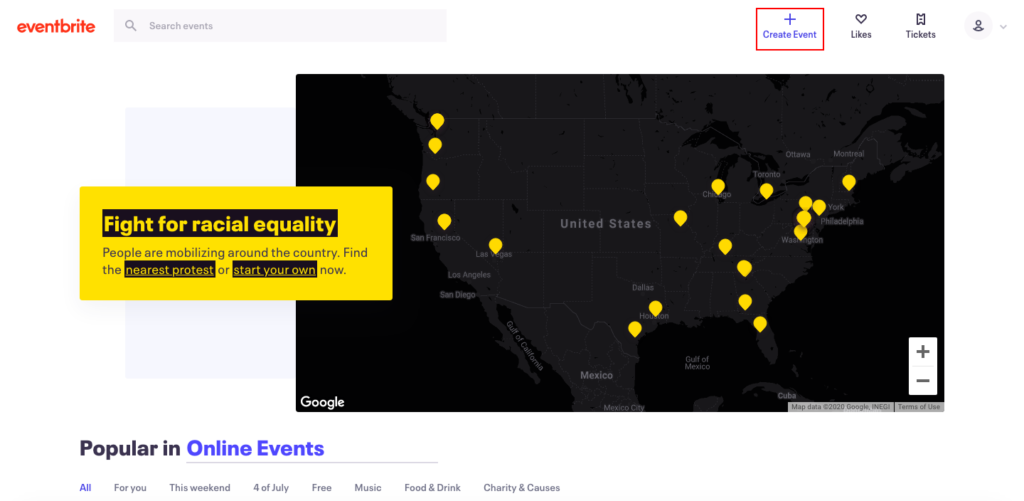
Folgen Sie dann den Schritten und Sie werden in kürzester Zeit eine Veranstaltung haben.
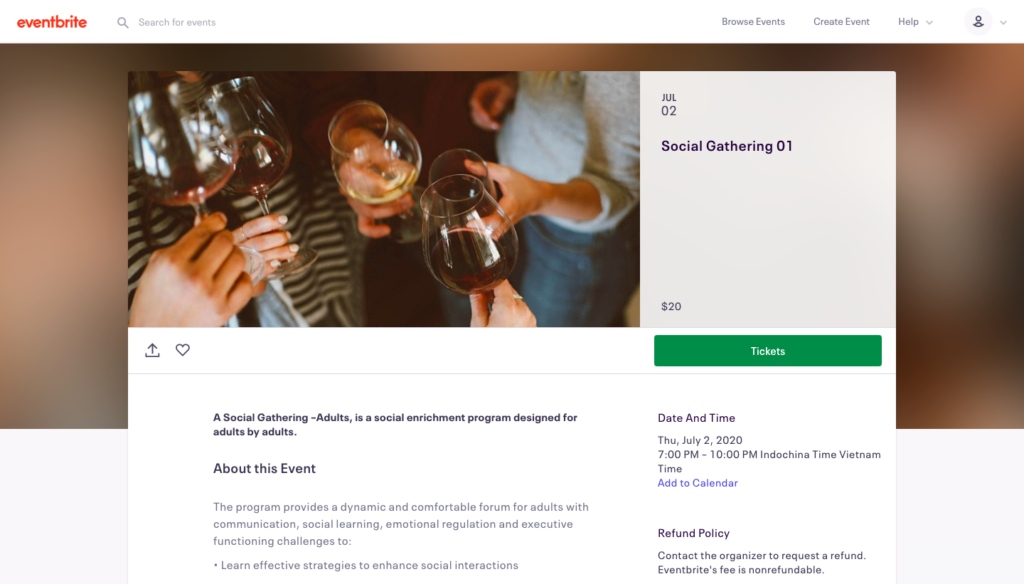
Das Prinzip hier ist, den Checkout der Veranstaltung zu Ihrer WordPress-Website hinzuzufügen, damit Sie den reibungslosen und gut aufgebauten Prozess nutzen können.
Gehen Sie also zum Management-Dashboard von Eventbrite und klicken Sie auf der linken Seite auf die Registerkarte Einladen & Bewerben. Gehen Sie dann zu Website-Integrationen und Sie sehen zwei Optionen zur Integration von Eventbrite in WordPress:
- Eine Schaltfläche, die das Checkout-Modal auf Ihren Inhalten anzeigt.
- Betten Sie den Checkout auf der Seite mit Ihren Inhalten ein.
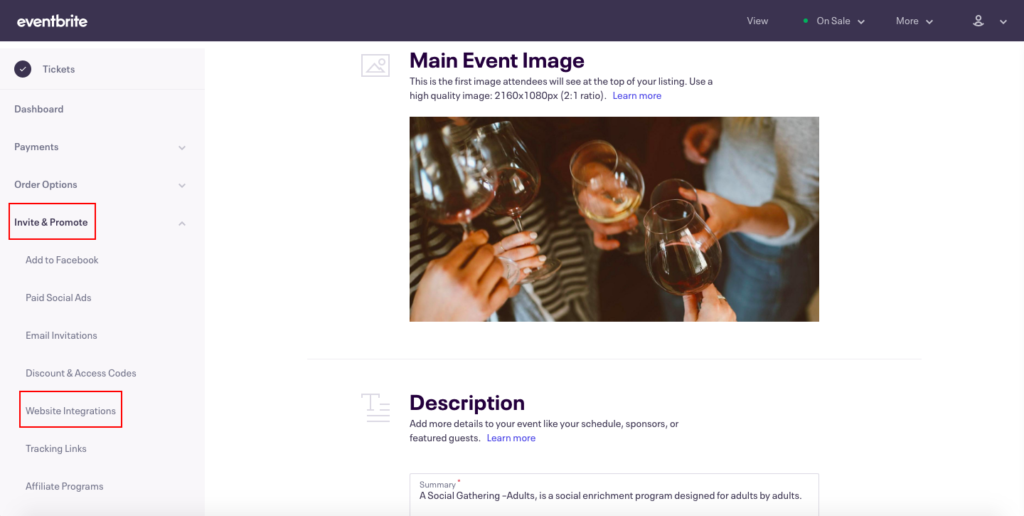
Für jede Option können Sie zur Registerkarte Vorschau wechseln, um zu sehen, wie sie aussehen wird.
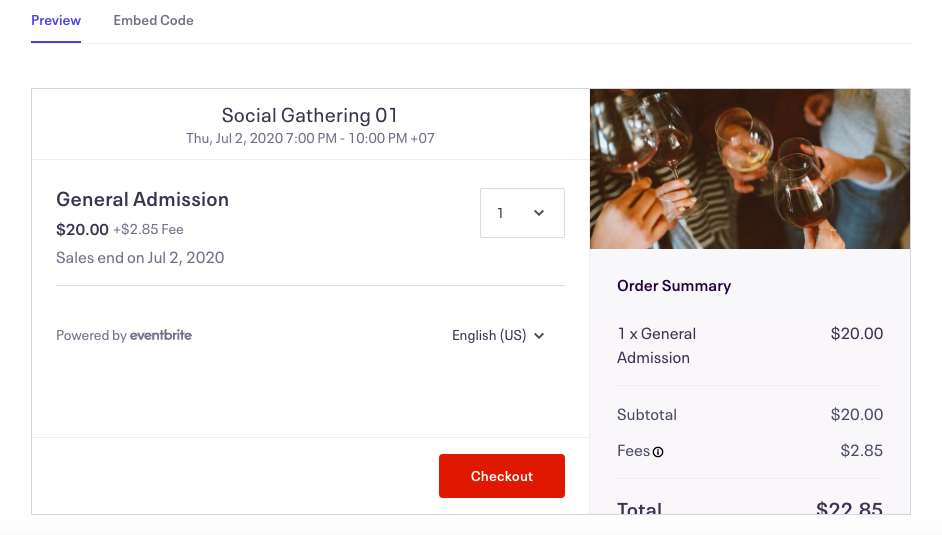
Wählen Sie dann die gewünschte Option aus. Gehen Sie zur Registerkarte Embed Code und kopieren Sie den gesamten Code.
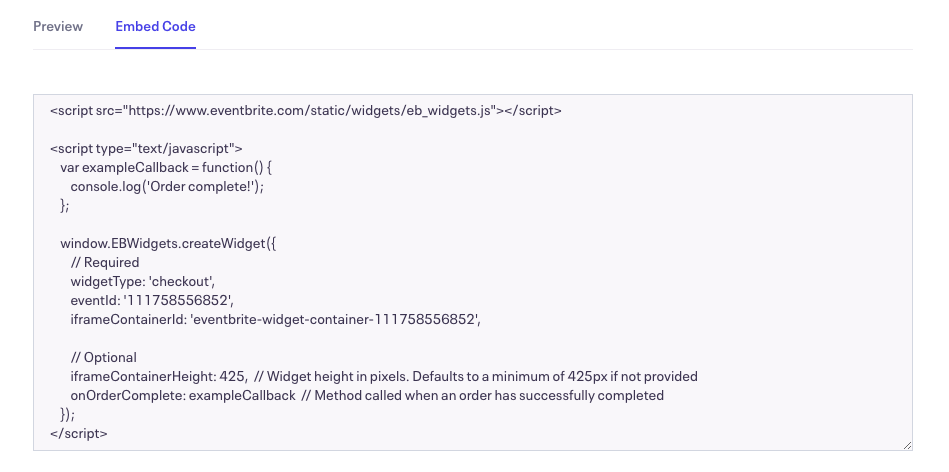
Gehen Sie danach zu Ihrem WordPress-Dashboard.
1.1. Zeigen Sie die Eventbrite-Kasse als Schaltfläche an
Wie bereits erwähnt, gibt es zwei Möglichkeiten, Eventbrite mit WordPress zu verbinden. Wenn Sie den Eventbrite-Checkout auf Ihrer Website als Schaltfläche anzeigen möchten, fügen Sie ihn am besten in das benutzerdefinierte HTML-Widget ein. Hier zeigen wir Ihnen, wie es geht.
Gehen Sie in Ihrem WordPress-Dashboard zu Darstellung > Widgets .
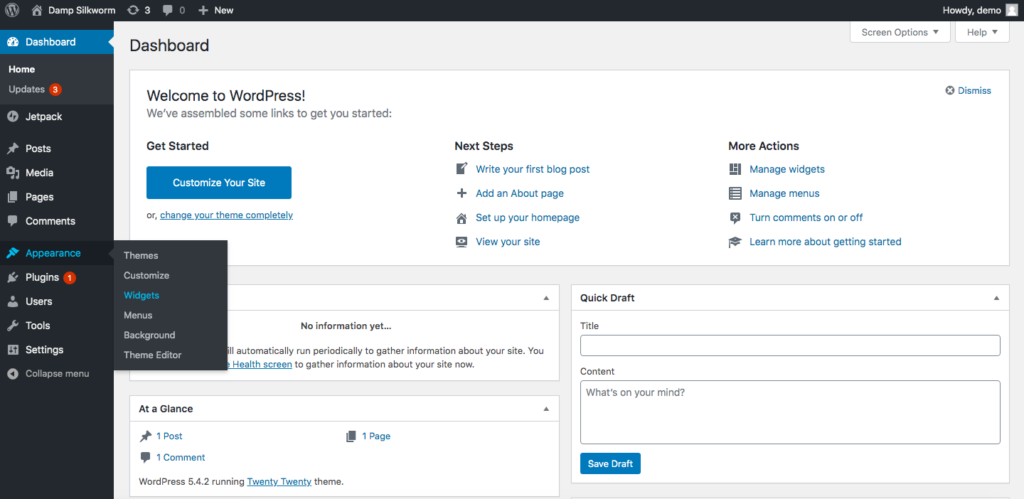
Wählen Sie dort das benutzerdefinierte HTML -Widget aus und fügen Sie den zuvor kopierten Code in das Feld ein:
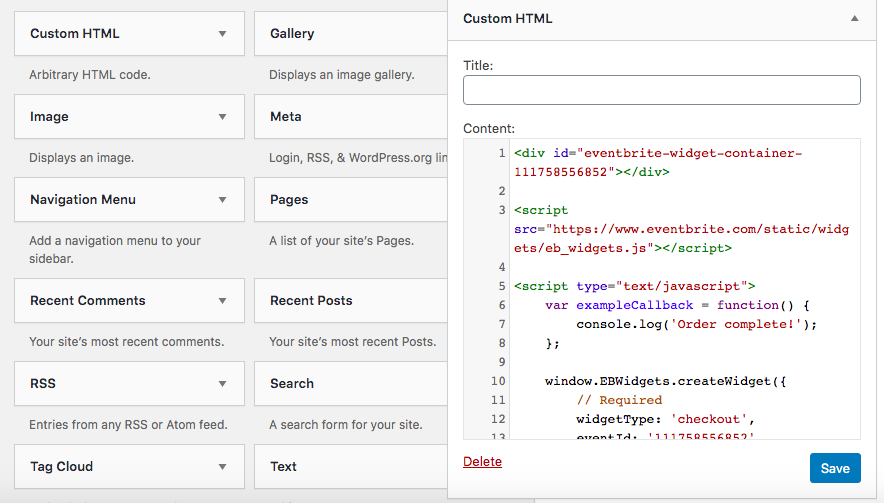
Dann drücken Sie Speichern und das war's! Sie haben Ihrer Website Eventbrite als Schaltfläche hinzugefügt. Folgendes haben wir erhalten, als wir die Eventbrite-Schaltfläche in Fußzeile 2 platziert haben:
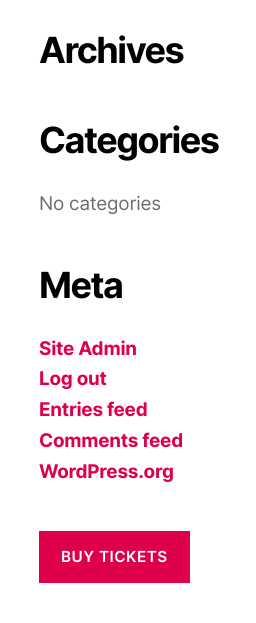
HINWEIS : Einige Benutzer erhalten die folgende Fehlermeldung, wenn sie versuchen, den Code zu speichern, nachdem sie ihn in das Feld „Benutzerdefiniertes HTML“ eingefügt haben.
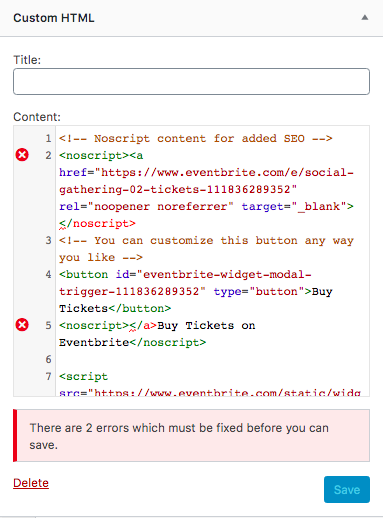
Wenn dies bei Ihnen der Fall ist, müssen Sie nur eine kleine Anpassung am Code vornehmen. Sie müssen </a> von Zeile 5 zu Zeile 2 wechseln und es vor </noscript> . Anschließend können Sie den Code speichern und die Eventbrite-Schaltfläche auf Ihrer Website anzeigen.
1.2. Vollständigen Checkout-Prozess von Eventbrite anzeigen
Eine weitere Option ist die Anzeige des vollständigen Checkout-Prozesses von Eventbrite. In diesem Fall ist es besser, es auf einer Seite anzuzeigen. Hier zeigen wir Ihnen, wie Sie dies mit dem Blockeditor tun können.
Gehen Sie im WordPress-Dashboard zu Seiten > Neu hinzufügen und Sie sehen die Blockeditor-Oberfläche. Je nachdem, welchen Seitenersteller Sie verwenden, sieht Ihre Benutzeroberfläche möglicherweise anders aus.
Fügen Sie dann einen benutzerdefinierten HTML -Block hinzu.

Fügen Sie den zuvor kopierten Code in das Feld ein.
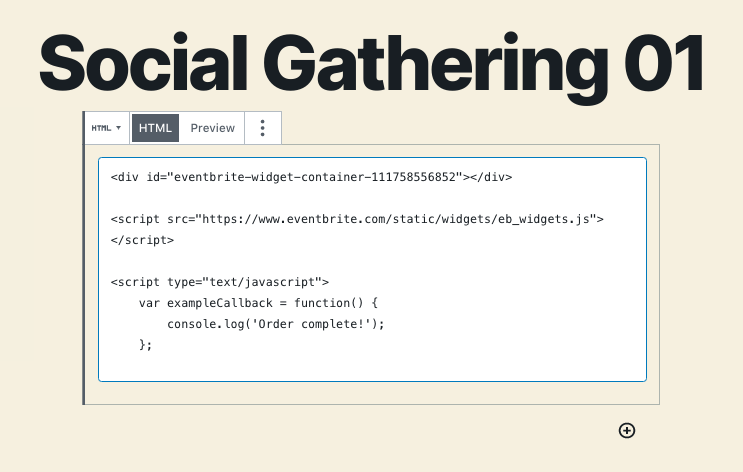
Veröffentlichen Sie schließlich die Seite und Sie erhalten so etwas:

Kinderleicht! Das ist alles, was Sie tun müssen, um den Checkout-Prozess von Eventbrite zu WordPress hinzuzufügen. Ich möchte Ihnen jedoch einige kleine Anmerkungen machen:
- Wenn Sie möchten, dass Kunden die Tickets nur auf Ihrer Website und nicht auf Eventbrite kaufen können, ändern Sie das Event auf Eventbrite in privat.
- Bevor Sie den Checkout einbetten, müssen Sie HTTPS/TLS aktivieren.
Wir empfehlen diese Methode, weil sie einfach und unkompliziert ist. Wenn Sie jedoch nicht mit Widgets und dem Blockeditor arbeiten möchten, können Sie diesen alternativen Weg beschreiten.
2. Eventbrite-Ereignis in Widgets einbetten
Die erste Methode eignet sich, wenn Sie nur ein oder wenige Ereignisse integrieren möchten. Wenn Sie Eventbrite jedoch mit mehr Events mit WordPress verbinden möchten, benötigen Sie Widgets. Mit dieser Art der Anzeige können Kunden alle Ihre Veranstaltungen an einem Ort ansehen, diejenigen auswählen, an denen sie interessiert sind, und Tickets kaufen.
Sehen wir uns an, wie Sie Eventbrite-Events mit zwei verschiedenen Plugins zu Ihrer Website hinzufügen.
2.1. Eventbrite-Events in WordPress anzeigen (Widget)
Display Eventbrite Events in WordPress wurde von Fullworks entwickelt und ist ein leistungsstarkes Tool, um Eventbrite mit WordPress zu verbinden und die Events in einem Widget anzuzeigen. Es erstellt mithilfe der Eventbrite-API ein Widget, um Daten direkt von den Eventbrite-Servern zu lesen. Anstatt also Events in WordPress zu importieren und von Ihrem Dashboard aus zu verwalten, nutzt dieses Plugin die Verwaltungssysteme von Eventbrite und macht es Ihnen einfacher. Noch besser, es ist ein kostenloses Plugin.
Sehen wir uns nun Schritt für Schritt an, wie Sie Eventbrite-Ereignisse anzeigen verwenden.
Schritt 1: Installieren und aktivieren Sie das Plugin
Gehen Sie in Ihrem WP-Dashboard zu Plugins > Neu hinzufügen und suchen Sie nach Display Eventbrite Events in WordPress.
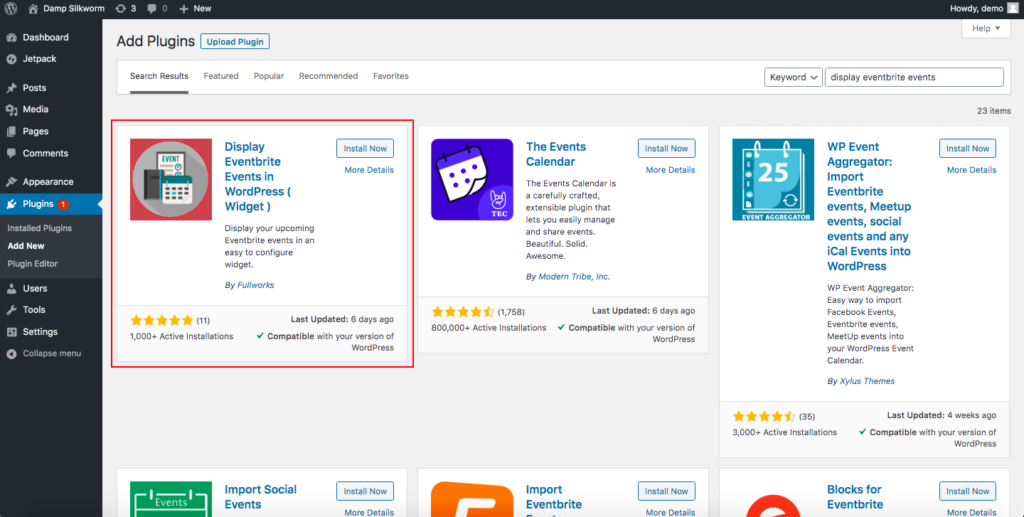
Nach der Installation und Aktivierung des Plugins sehen Sie eine Willkommensseite, auf der Sie auf Zulassen und Fortfahren klicken, um zum nächsten Schritt zu gelangen.
Schritt 2: Holen Sie sich den API-Schlüssel und speichern Sie ihn
Auf der Einstellungsseite müssen Sie Ihren Eventbrite-API-Schlüssel eingeben.
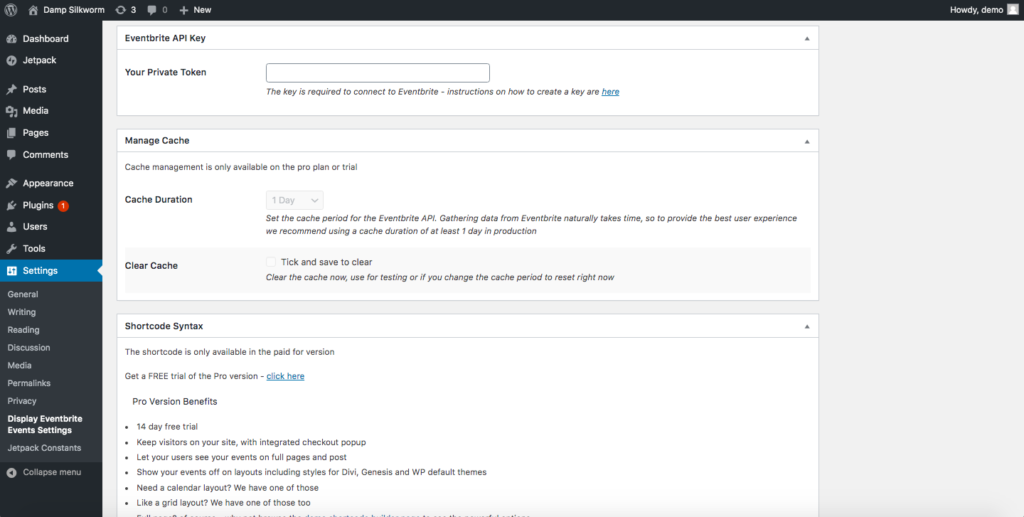

Kehren Sie also zu Ihrem Eventbrite -Konto zurück und klicken Sie oben im Drop-down-Menü Ihres Profils auf Organisationseinstellungen.
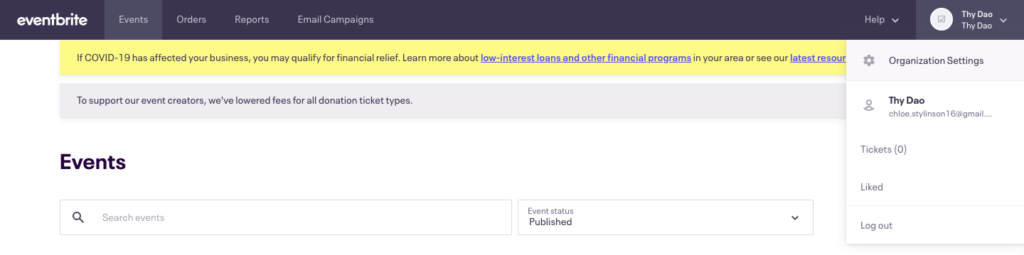
Sie sehen die Kontoeinstellungen auf der linken Seite Ihres Bildschirms. Klicken Sie darauf und gehen Sie zu Entwickler-Links > API-Schlüssel .
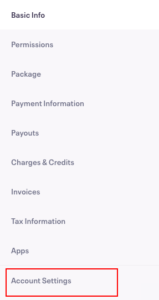
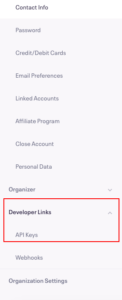
Wenn Sie neu bei Eventbrite sind, werden Sie sehen, dass es noch keine Schlüssel gibt. Sie müssen also eine erstellen. Klicken Sie auf dem Hauptbildschirm auf API-Schlüssel erstellen und füllen Sie das Formular mit Ihren Informationen aus. Auch wenn es für Ihren API-Schlüssel keinen Unterschied macht, empfehlen wir Ihnen, das Formular mit Informationen auszufüllen, die Ihnen helfen, sich daran zu erinnern, welcher API-Schlüssel für welchen Zweck bestimmt ist.
Wenn Sie fertig sind, klicken Sie auf Erstellen .
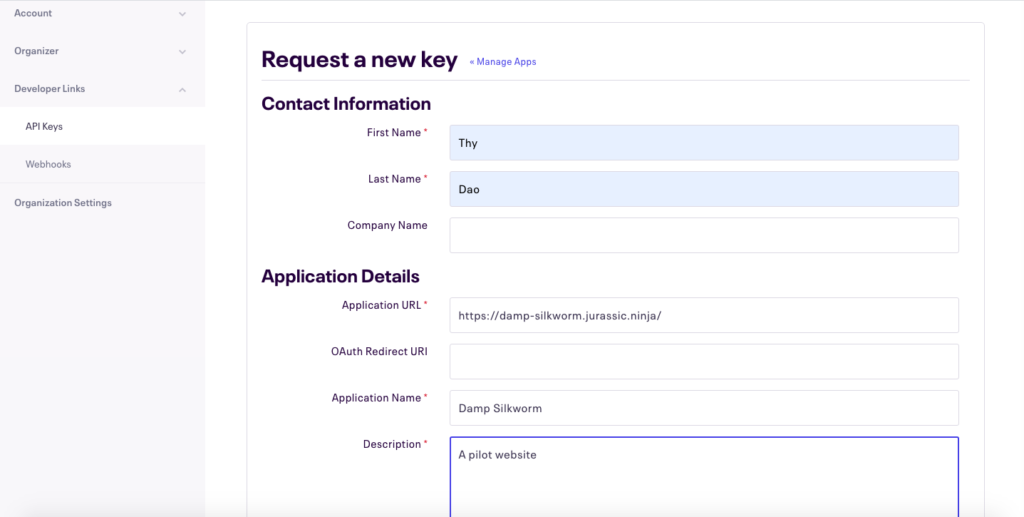
Herzliche Glückwünsche! Sie haben gerade Ihren ersten API-Schlüssel erstellt. Klicken Sie jetzt, um die Details anzuzeigen, und kopieren Sie Ihr privates Token . Bitte beachten Sie, dass Sie den privaten Token kopieren müssen, nicht den API-Schlüssel.
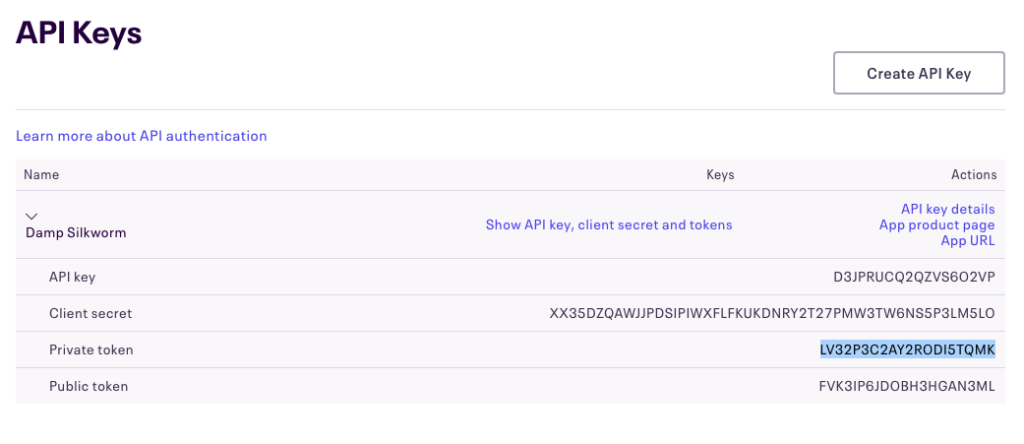
Gehen Sie dann zurück zur Einstellungsseite des Plugins in WordPress. Fügen Sie das Token in das Feld API-Schlüssel ein und klicken Sie rechts auf Speichern .
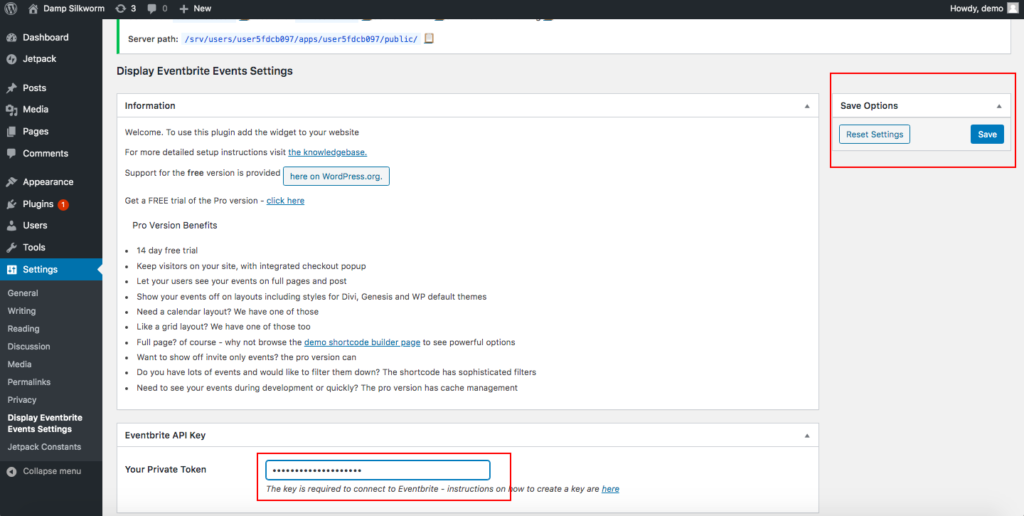
Schritt 3: Zeigen Sie die Ereignisse an
Gehen Sie danach zum Customizer Ihrer Website > Widgets . Beachten Sie, dass der Widget-Bereich für jeden von ihnen variieren kann. In dem von mir verwendeten Standarddesign können Sie die Widgets beispielsweise in Fußzeile 1 oder 2 anzeigen. Aber mit einigen Seitenerstellern und Plugins können Sie Widgets auf Seiten einrichten.
In unserem Fall klicken wir also auf Footer #1 > Widget hinzufügen und scrollen nach unten, um das Widget für Eventbrite zu finden.
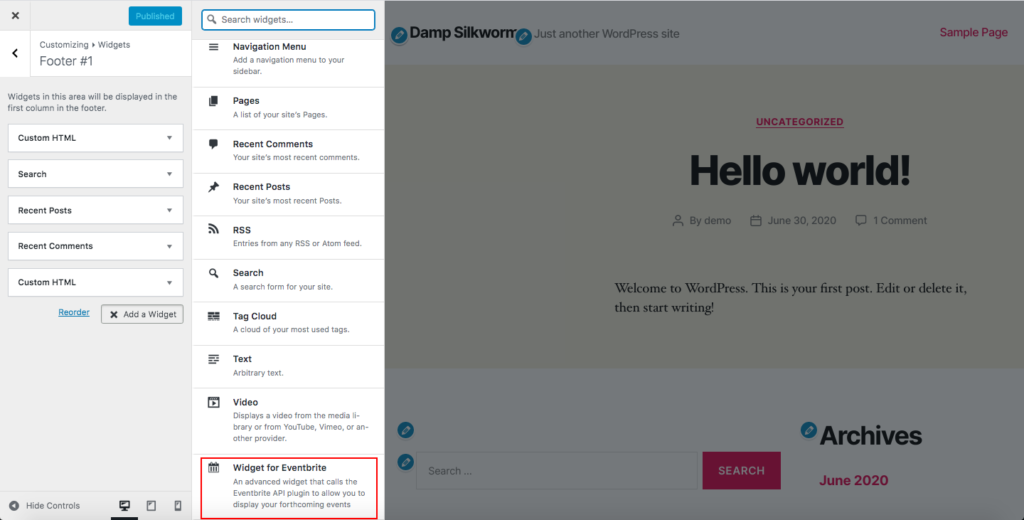
Danach sehen Sie ein Popup mit verschiedenen Anpassungsoptionen zur Anzeige von Eventbrite-Events. Verwenden Sie diese Optionen, um das Ereignis zu personalisieren. Zum Beispiel werde ich den Titel von der Standardeinstellung in Social Gathering Events ändern. Außerdem haben wir nur zwei Ereignisse, also setzen wir 2 in die Anzahl der anzuzeigenden Posts .
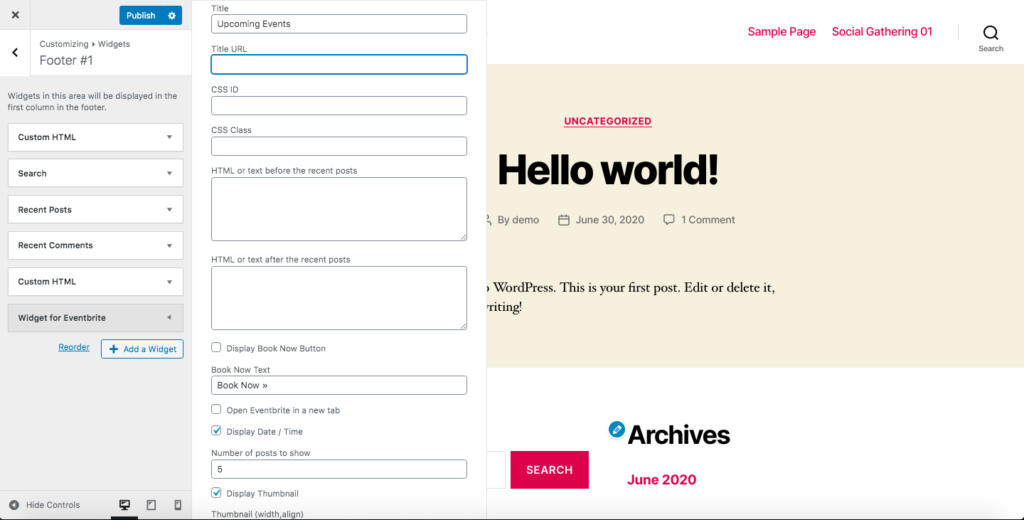
Das ist es! Sie haben Eventbrite mit WordPress verbunden, indem Sie Widgets anzeigen!
Je nachdem, wo Sie das Widget hinzufügen, erhalten Sie ein schönes Ergebnis im Frontend. Wir haben das Widget in der Fußzeile 1 platziert und das ist, was wir bekommen haben:
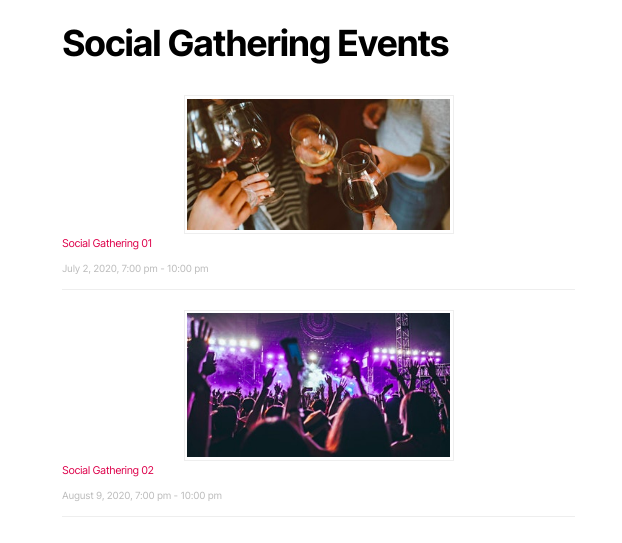
HINWEIS : Es ist wichtig zu beachten, dass Sie für diese Methode alle Ihre Events auf Eventbrite auf öffentlich und nicht auf privat ändern müssen, bevor Sie einen API-Schlüssel erstellen. Andernfalls können Sie Ihre Veranstaltungen nicht auf Ihrer Website anzeigen.
2.2. WP-Event-Aggregator
Der von Xylus Themes gestartete WP Event Aggregator ist ein hervorragender Event-Importer, um Eventbrite mit WordPress zu verbinden. Außerdem können Sie Ereignisse von Facebook, Google Kalender, Apple Kalender, Meetup, Outlook Kalender, iCalendar und mehr importieren.
Der Hauptunterschied zu Display Eventbrite Events besteht darin, dass WP Event Aggregator die Ereignisse über das WordPress-Admin-Dashboard verwaltet, anstatt Widgets anzuzeigen. Auf diese Weise haben Sie mehr Kontrolle, ohne von WordPress zu Eventbrite wechseln zu müssen. Allerdings gibt es auch einen Nachteil. Bei mehreren Ereignissen wird Ihre Website schwerer und lädt möglicherweise etwas langsamer.
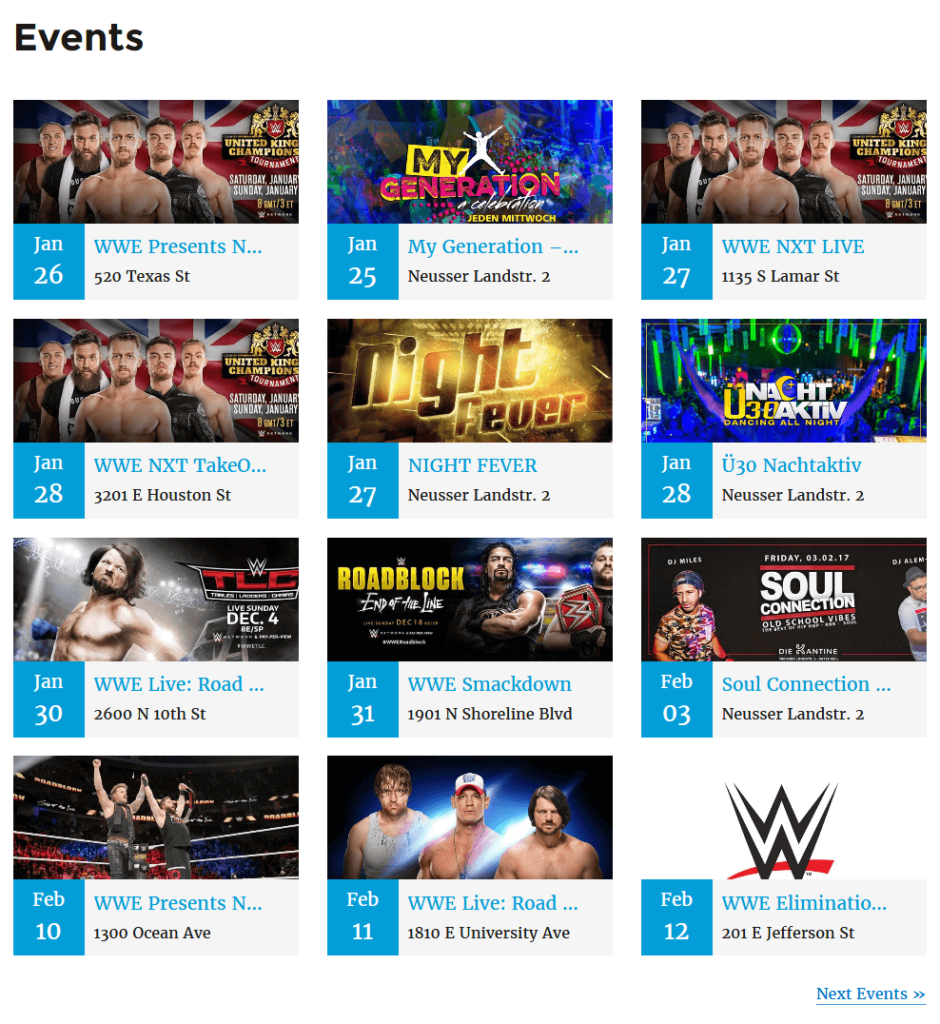
Sehen wir uns nun an, wie Sie das WP Event Aggregator-Plug-in optimal nutzen, um Eventbrite in Ihre WordPress-Site zu integrieren.
Schritt 1: Holen Sie sich ein privates Token im API-Schlüssel
Nach der Installation und Aktivierung des Plugins können Sie das private Token erhalten. Das zu tun:
- Gehen Sie zu Ihrem Eventbrite-Konto und klicken Sie auf Organisationseinstellungen .
- Gehen Sie zu Kontoeinstellungen und dann zu Entwicklerlinks > API-Schlüssel .
- Wenn Sie Ihren Schlüssel nicht sehen, müssen Sie einen erstellen.
- Klicken Sie auf die Schaltfläche API-Schlüssel erstellen und füllen Sie das Formular aus. Wenn Sie fertig sind, drücken Sie Erstellen .
- Kopieren Sie nach dem Erstellen des API-Schlüssels Ihr privates Token .
- Sobald Sie Ihren API-Schlüssel haben, gehen Sie zurück zum WordPress-Dashboard > WP Event Aggregator > Settings .
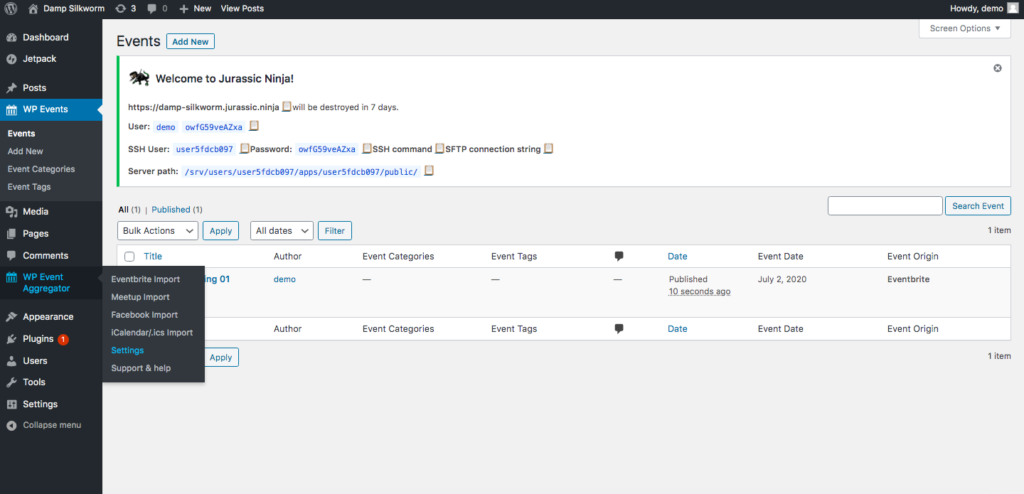
- Fügen Sie den API-Schlüssel in das Feld Eventbrite Personal OAuth Token ein und klicken Sie dann auf Einstellungen speichern .
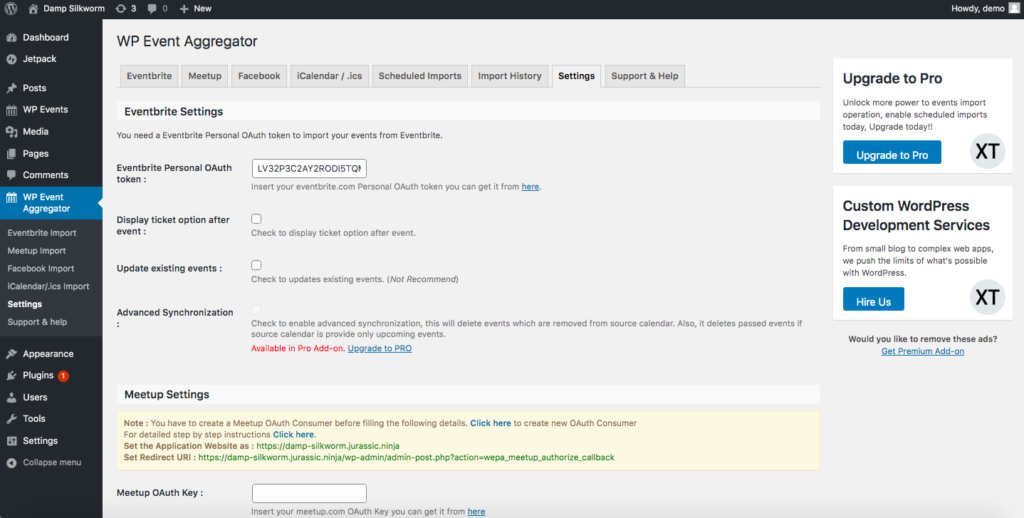
Schritt 2: Eventbrite-Events importieren
Sobald wir Eventbrite verbunden haben, ist es an der Zeit, einige Events zu importieren. Gehen Sie dazu in WP Event Aggregator auf die Registerkarte Eventbrite . Auf der Registerkarte „ Neuer Import “ können Sie Ereignisse nach Ereignis-ID oder Organisator-ID importieren. Hier zeigen wir Ihnen, wie Sie es mit der Ereignis-ID machen.
Wählen Sie also Ereignis- ID aus der Dropdown-Ereignis-ID aus und geben Sie dann die Eventbrite-Ereignis-ID ein.
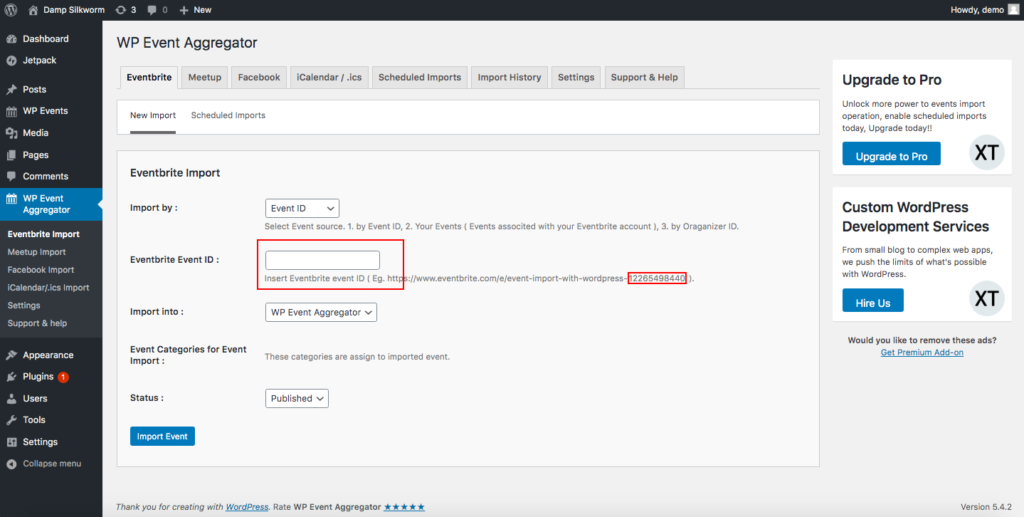
Um die Event-ID zu erhalten, rufen Sie Ihr Event auf Eventbrite auf, vorzugsweise das Event-Management-Dashboard, und sehen Sie sich den URL-Link an. Die Ereignis-ID ist die Zahlenfolge am Ende der URL.

Kopieren Sie es, gehen Sie zurück zum WordPress-Dashboard und fügen Sie es in das Feld Eventbrite Event ID ein . Klicken Sie dann auf Ereignis importieren .
Auf der Registerkarte WP-Ereignisse können Sie alle von Ihnen importierten Ereignisse überprüfen. Zum Beispiel haben wir zwei Ereignisse importiert, also sieht es so aus:
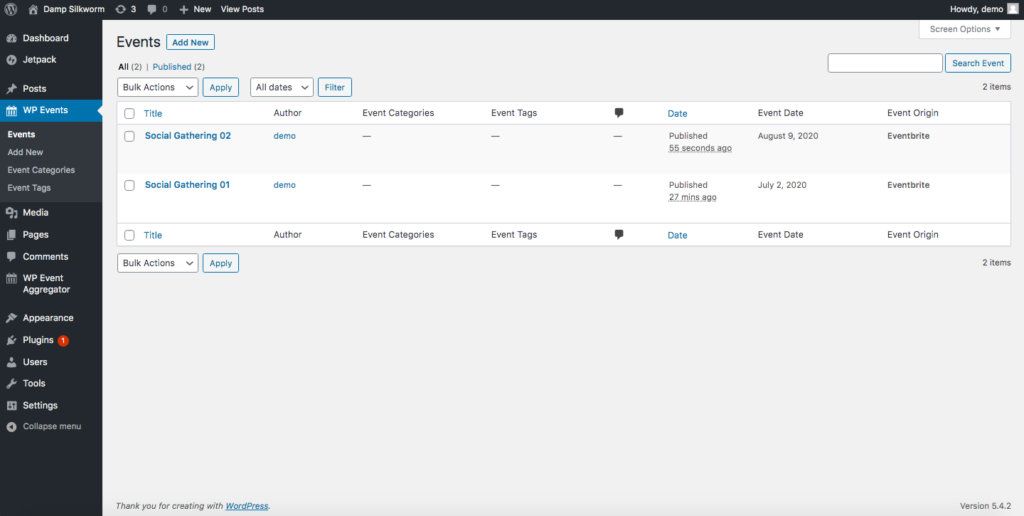
Schritt 3: Ereignisse anzeigen
Schließlich müssen Sie die Eventbrite-Events auf Ihrer Website anzeigen. Kopieren Sie also diesen Shortcode und fügen Sie ihn auf der Seite ein, auf der die Ereignisse angezeigt werden sollen:
[wp_events col=“2″ posts_per_page=“6″ category=“cat1,cat2″ past_events=“yes“ order=“desc“ orderby=“post_title“ start_date=“2017-12-25″ end_date=“2018-12- 25″ ]
Sie können diesen Shortcode anpassen und die Anzahl der Posts, Spalten und mehr ändern. Um mehr darüber zu erfahren, lesen Sie die Dokumentation des WP Event Aggregator.
Da wir nur 2 Ereignisse haben, erhalten wir folgendes Ergebnis.
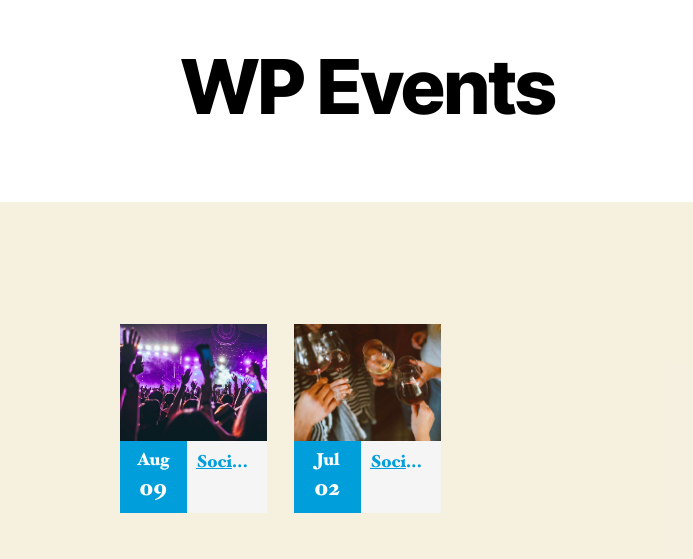
Fazit
Zusammenfassend kennen Sie jetzt vier verschiedene Möglichkeiten, Eventbrite mit WordPress zu integrieren. Also, welche Option ist besser für Sie? Die kurze Antwort ist, es kommt darauf an. Die lange Antwort ist, dass Sie, bevor Sie sich für eine Methode entscheiden, den Unterschied zwischen dem Einbetten ihrer Kasse und dem Anzeigen von Widgets verstehen müssen. Während Ersteres es Ihren Kunden ermöglicht, Tickets auf Ihrer Website zu kaufen, leitet Letzteres sie zu Eventbrite weiter.
Wenn Sie also nur wenige Veranstaltungen haben und diese nur auf Ihrer Website verfügbar halten möchten, ist das Einbetten des Checkouts die beste Wahl. Wenn Sie verschiedene Ereignisse haben, können Sie sie alternativ mit einigen Plugins als Widgets anzeigen .
Wenn Sie Veranstaltungen zu Ihrer Website hinzufügen möchten, können Sie auch unsere Anleitung zum Hinzufügen von Google Kalender zu WordPress lesen.
Haben Sie eine dieser Methoden ausprobiert? Sind Sie mit dem Ergebnis zufrieden? Lass es uns im Kommentarbereich unten wissen!
